クイックアンサー:
自分のYouTubeビデオをダウンロードするには、YouTubeのウェブサイト/アプリまたはYouTubeスタジオのウェブサイト/アプリにアクセスします。PCで自分のYouTubeビデオをダウンロードするには:
1. YouTubeスタジオにアクセスし、コンテンツを選択します。
2. ダウンロードしたいビデオを選択します。
3. その他のアクションをクリックし、ダウンロードを選択します。
自分のYouTube動画をダウンロードできますか
はい、できます。YouTubeは許可なしでの動画のダウンロードを禁止していますが、自分のYouTube動画をダウンロードすることは自由です。これはPC、Mac、iPhone/iPad、またはAndroidデバイスで簡単に行うことができます。(YouTube動画のダウンロードに関するさらなるヒントについては、YouTube動画のダウンロードのヒントをチェックしてください。)
自分自身のYouTube動画をダウンロードする方法がわからない場合は、以下のヒントに従って実行してください。(自分自身のYouTube動画をHDでダウンロードする方法や、元のビデオファイルをダウンロードする方法も含まれています。)
目次
PC、ノートパソコン、またはMacで自分のYouTube動画をダウンロードする方法
ブラウザを使用して、自分のコンピュータにYouTubeの動画をダウンロードするのは非常に簡単です。ただし、この方法ではYouTubeから元の動画をダウンロードすることはできないことに注意する価値があります。代わりに、この方法ではエンコードされた動画のみをダウンロードすることができます。
ノート:他の人から著作権フリーのビデオをダウンロードしたい場合は、ガイド「コンピュータにYouTubeビデオをダウンロードする方法」を参照して、さらなるヒントを得ることができます。
自分のYouTubeビデオをダウンロードするには:
ステップ1. 直接YouTubeスタジオに移動するか、YouTube.comにアクセスしてプロフィールを選択し、YouTubeスタジオを選択します。
ステップ2. 左のパネルからコンテンツを選択し、その後、ビデオリストが表示されます。
ステップ3. ダウンロードしたいビデオの上にカーソルを合わせ、その他オプションをクリックします。(複数のYouTubeビデオをダウンロードしたい場合は、ビデオの横にあるチェックボックスをチェックし、その他の操作 > ダウンロードに移動します。)
ステップ4. 自分のYouTube動画をダウンロードするには、ダウンロードをクリックしてください。完了したら、コンピュータのダウンロードフォルダに移動して確認してください。
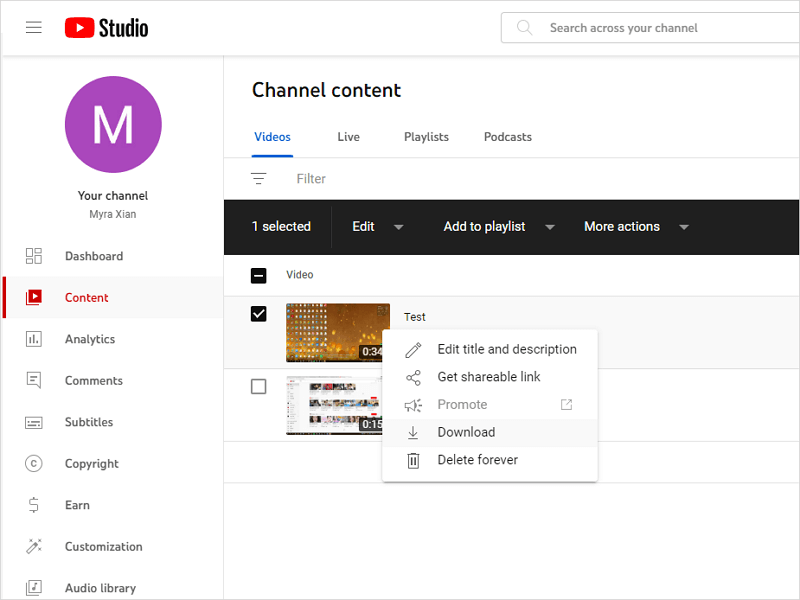
PC、ノートパソコン、またはMacで自分のビデオをHDでダウンロードする方法
オリジナルのビデオファイルを削除して、YouTubeスタジオから4KまたはHDのビデオをダウンロードしたい場合、ほぼ不可能です。なぜなら、ビデオをYouTubeにアップロードすると、YouTubeはビデオをエンコードして圧縮し、YouTubeの視聴者の迅速な評価を可能にするからです。したがって、オリジナルのビデオファイルが高品質である場合、YouTubeスタジオで元の解像度でビデオをダウンロードできないことがあるかもしれません。
幸いにも、Google Takeoutを通じて、自分自身のYouTube動画をHDまたはそれ以上の画質でダウンロードすることができます。
ステップ1. Google Takeout.www.google.com/settings/takeout にアクセスします。
ステップ2. すべて選択解除 をクリックし、YouTubeとYouTube Music をチェックしてください。
ステップ3. すべてのYouTubeデータを含めるをクリックし、エクスポートしたい動画とカテゴリを選択します。その後、OKをクリックしてください。
ステップ4. 次のステップをクリックし、エクスポートファイルのタイプ、頻度、および宛先を選択してください。
ステップ5. 「エクスポートの作成」をクリックし、画面の指示に従って高品質のYouTube動画をダウンロードしてください。
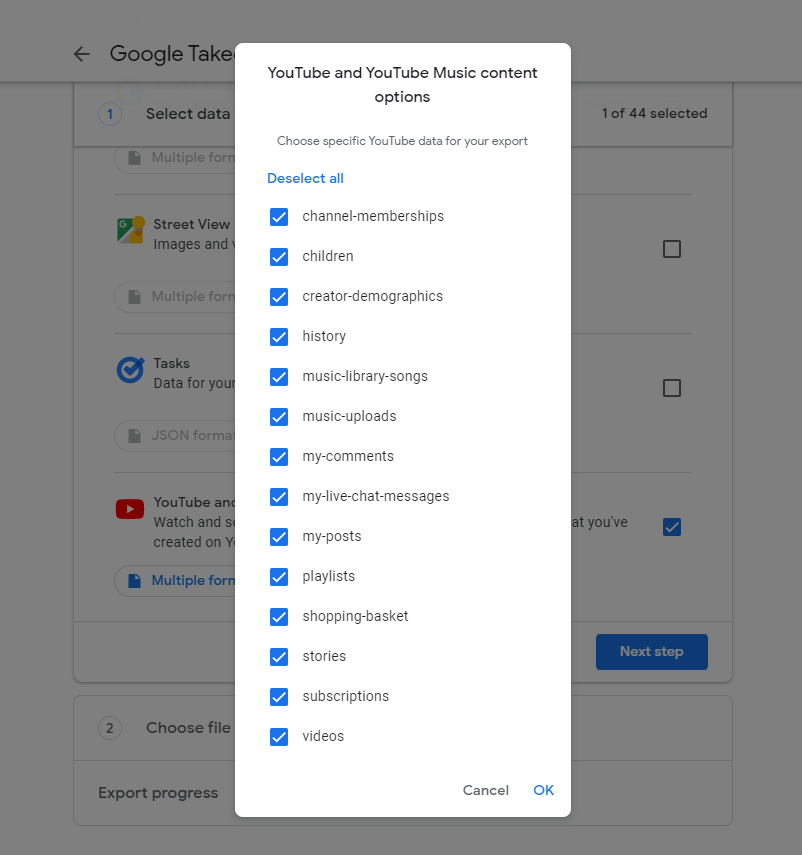
iPhoneで自分のYouTube動画をダウンロードする方法
もしiPhoneやiPadを使用している場合、YouTubeアプリまたはYouTube Studioアプリから独自のYouTube動画をダウンロードすることができます。使用するアプリによって、独自のYouTube動画をダウンロードする手順は次のとおりです:
ステップ1. YouTubeアプリまたはYouTube Studioアプリを開きます。
ステップ2. ライブラリタブをタップし、あなたのビデオ > ショートまたはビデオに移動します。
ステップ3. ダウンロードしたいビデオを見つけ、三点リーダーをタップし、デバイスに保存を選択します。
iPhoneでYouTube動画を簡単にダウンロードする方法については、このガイドをチェックしてください。
Androidで自分のYouTube動画をダウンロードする方法
自分のYouTubeビデオを携帯電話でダウンロードする方法は、iPhoneやAndroid携帯電話でほぼ同じです。したがって、AndroidでYouTubeビデオをダウンロードする必要がある場合は、上記で言及されたYouTubeアプリまたはYouTube Studioアプリを使用してダウンロードすることもできます。
自分のYouTube動画を携帯電話にダウンロードするには:
ステップ1. モバイルでYouTubeまたはYouTube Studioアプリにアクセスします。
ステップ2. あなたのビデオ に移動し、ショート または ビデオ を選択します。
ステップ3. 対象のビデオに移動し、メニューアイコンをタップします。そして、デバイスに保存アイコンをタップして、YouTubeからビデオをモバイルデバイスにダウンロードします。
Android フォンに YouTube 動画をダウンロードする方法とは異なり、自分の YouTube 動画を Android にダウンロードするのははるかに簡単です。
自分のYouTube動画をダウンロードする方法:FAQ
自分のビデオをダウンロードする際によくある3つの質問があります:
自分のYouTube動画を高画質でダウンロードするには:
1. Google Takeoutにアクセスします。
2. YouTubeというカテゴリを選択します。
3. YouTubeの下にある「動画」を選択します。
4. エクスポート設定をカスタマイズし、YouTubeから動画をデバイスにエクスポートします。
自分のYouTube動画に字幕を付けてダウンロードするには、SurFast Video Downloaderのようなビデオダウンローダーを使用して簡単に行うことができます:
1. 動画のリンクをコピーします。
2. ビデオダウンローダーに移動し、リンクに基づいてビデオを検索します。
3. ビデオの形式と品質を選択し、YouTubeの動画に字幕をダウンロードします。
4. ダウンロードをクリックして、自分のYouTube動画に字幕を付けてダウンロードします。
プレミアムなしでPC上で自分のYouTube動画を直接ダウンロードするには、YouTubeのウェブサイトにアクセスします。
1. YouTubeにアクセスし、プロフィールを選択してYouTubeスタジオに移動します。
2. コンテンツに移動し、ダウンロードしたい動画の上にカーソルを合わせます。
3. 「その他」オプションをクリックし、YouTubeからビデオをコンピュータに保存します。
結論
簡単に言えば、他の人のYouTube動画をダウンロードするよりも、自分のYouTube動画をPC、iPhone、またはAndroidデバイスにダウンロードするのは非常に簡単です。YouTubeのウェブサイト、YouTubeアプリ、およびYouTubeスタジオアプリは、すべて自分の動画を直接ダウンロードすることができます。ただし、高品質で動画をダウンロードしたい場合は、Google Takeoutを介してYouTube動画をエクスポートすることをおすすめします。
著者について
関連記事
-
YouTube 3D ダウンロード:YouTube から 3D ビデオをダウンロード
YouTubeから3Dビデオをダウンロードする方法が知りたい場合は、このガイドをチェックしてください。YouTubeの3Dダウンロードの簡単なヒントがわかります。
Myra Xian 更新日 -
YouTubeをGIFに変換:わずか数分でYouTubeビデオをGIFに変換
クイックアンサー:YouTubeビデオからGIFを作成するには、ビデオダウンローダー、スクリーンレコーダー、またはGIFメーカーなどを使用できます。次のようなものがあります:1.SurFastビデオダウンローダー2.ScreenToGIF3.Chrome Capture4.IMGFlip YouTubeビデオをGIFに変換することは、オンラインで素早くクリエイティブに共有したい多くの人にとって行動家のテクニックになっています。私たちの日常的なデジタルインタラクションでは、タイミングが良いGIFは・・・
Myra Xian 更新日 -
YouTubeの全てのデバイスで動画をダウンロードする方法
Mac、PC、iPhone、あるいはAndroidデバイスでYouTubeの動画をダウンロードする方法を学ぶために、このガイド内の100%動作するソリューションをチェックしてください。
Myra Xian 更新日

